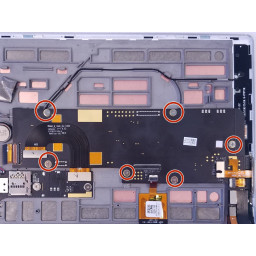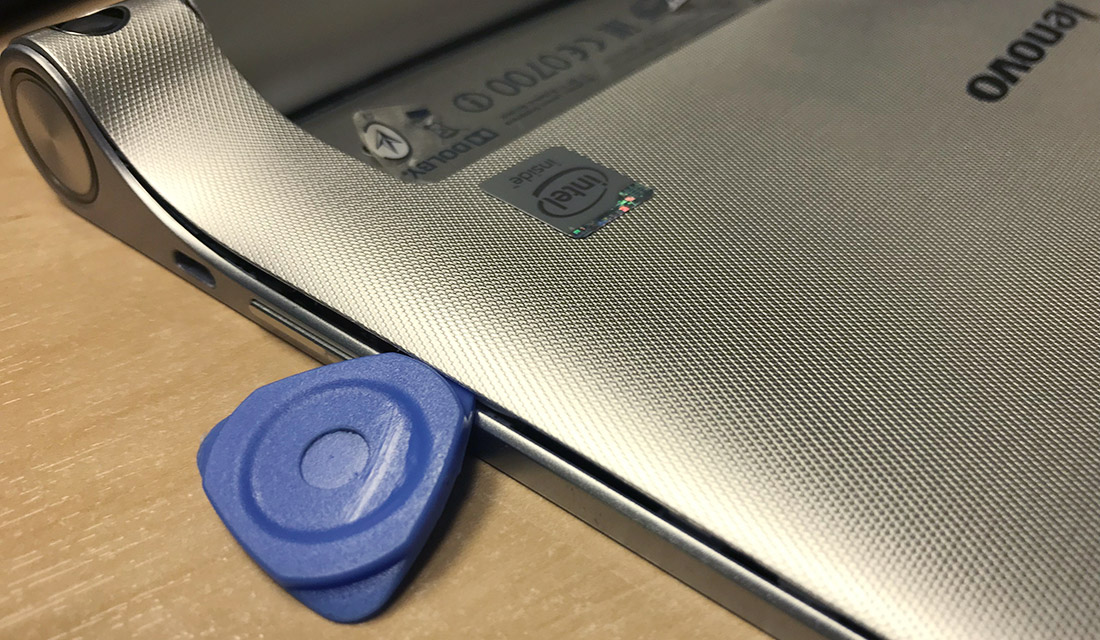- Замена батареи Lenovo Yoga 720
- Замена батареи в ноутбуке Lenovo IdeaPad Yoga 13
- Lenovo Yoga 920-13IKB Замена аккумулятора
- Шаг 1
- Шаг 2
- Шаг 3
- Шаг 4
- Шаг 5
- Шаг 6
- Комментарии
- Lenovo Yoga Tablet 2 830-F Замена батареи
- Шаг 1
- Шаг 2
- Шаг 3
- Шаг 4
- Шаг 5
- Шаг 6
- Шаг 7
- Комментарии
- Разборка планшета Lenovo YOGA Tablet 2
- Комментариев: 4
Замена батареи Lenovo Yoga 720
Это руководство покажет вам, как заменить аккумулятор вашего ноутбука.
- Начните с переворачивания устройства, чтобы вы увидели винты.
- Снимите 7 коротких винтов Torx T5 .
- Удалите 3 винта Torx T5.
- Начиная с USB-порта, используйте инструмент открытия, чтобы осторожно поднимать его.
- Поднимите корпус с нижней стороны.
- Когда вы чувствуете сопротивление, НЕ продолжайте поднимать, иначе вы повредите корпус.
- Как только вы почувствуете сопротивление, аккуратно сдвиньте корпус к себе. (вдали от шарниров).
- Удалите нижнюю панель корпуса.
- Следите за тем, чтобы на материнской плате не было короткого замыкания, так как аккумулятор не может быть отсоединен перед снятием.
- Снимите 5 винта J1.
- Cлегка поднимите аккумулятор, используя пластиковый инструмент для открывания.
- Не поднимайте аккумулятор полностью, так как он все еще подключен к материнской плате.
- НЕ прокалывайте или не деформируйте аккумулятор, иначе он может загореться или даже взорваться.
- Потяните батарею к себе, пока провод не будет доступен.
- Осторожно извлеките кабель из разъема.
- Извлеките аккумулятор.
- Чтобы собрать свое устройство следуйте этим инструкциям в обратном порядке.
Источник
Замена батареи в ноутбуке Lenovo IdeaPad Yoga 13
Батарея является важнейшим компонентом компьютера, обеспечивающим питание для работы устройства. К счастью, механические повреждения редки, так как аккумулятор защищен, однако батарея может потерять способность к зарядке. Это разборка для замены батареи или для облегчения доступа к другим компонентам.
- Выключите ноутбук перед началом разборки.
- Откройте ноутбук, чтобы найти клавиатуру.
- Вставьте пластиковый инструмент для открывания в шов между клавиатурой и корпусом ноутбука.
- Аккуратно запустите инструмент вокруг верхней и боковой сторон клавиатуры, чтобы разблокировать 9 вкладок, удерживающих клавиатуру.
- Поднимите клавиатуру вверх, затем поверните ее к себе и положите ее лицом вниз на трекпад.
- Будьте осторожны при поднятии клавиатуры вверх. Ленточный кабель, соединяющий его с материнской платой, очень короткий, а разъем — хрупкий.
- Найдите ленточный кабель, соединяющий клавиатуру с материнской платой.
- Используйте наконечник открывающего инструмента, чтобы поднять черную заслонку на разъеме.
- С помощью пинцета осторожно выньте ленточный кабель из разъема.
- Будьте осторожны при повторной установке ленточного кабеля.
- Убедитесь, что вырезки на конце кабеля соответствуют вкладкам на разъеме.
- Найдите и выверните винты, удерживающие рамку, на корпусе ноутбука:
- Два винта диаметром 3 мм
- Три винта диаметром 5,5 мм
- Переверните ноутбук.
- Найдите и удалите винты, удерживающие рамку, на нижней панели:
- Десять винтов диаметром 4,5 мм
- Есть еще два кабеля, соединяющих панель с материнской платой. Убедитесь, что рамка остается на месте до тех пор, пока кабели не будут отсоединены.
- Переверните ноутбук.
- Найдите небольшой ленточный кабель трекпада и используйте инструмент открытия, чтобы поднять черную заслонку на разъеме.
- С помощью пинцета аккуратно вытащите ленточный кабель из разъема.
- Вы можете использовать прозрачный пластиковый язычок в верхней части ленточного разъема, чтобы вытащить кабель.
- Найдите кабель питания и отсоедините его, потянув за кабельную головку к передней части ноутбука.
- Вы можете использовать металлический шпатель, чтобы вытолкнуть головку из гнезда.
- Будьте осторожны, чтобы не повредить гнездо.
- Поднимите панель клавиатуры с ноутбука.
- Возможно, вам придется повернуть ноутбук вокруг, чтобы получить необходимый зазор на шарнирах.
- Отсоедините кабель аккумулятора.
- Вы можете использовать металлический шпатель, чтобы вытолкнуть головку из гнезда.
- Выверните винты, удерживающие батарею, на шасси:
- Четыре винта диаметром 4 мм
- Аккуратно выньте аккумулятор из ноутбука.
- Обращайтесь с батареей осторожно. Не сгибайте и не прокалывайте ее.
- Чтобы собрать свое устройство следуйте этим инструкциям в обратном порядке.
Источник
Lenovo Yoga 920-13IKB Замена аккумулятора
Это руководство покажет вам, как заменить аккумулятор Lenovo Yoga 920-13IKB.
Шаг 1
Переверните устройство, чтобы получить доступ к винтам на задней крышке.
Удалите десять 5-миллиметровых винтов Torx T5 на задней крышке, чтобы ослабить заднюю крышку.
Шаг 2
Удалите четыре 5-миллиметровых винта Phillips # 00, которые удерживают аккумулятор на месте.
Шаг 3
Вставьте инструмент открытия под заднюю крышку, чтобы поднять его.
Потяните вверх крышку рукой, чтобы освободить язычок, удерживающий центр крышки на месте.
Шаг 4
Возьмите группу проводов пальцами рядом с разъемом и осторожно потяните, чтобы отсоединить аккумулятор от материнской платы.
Группа проводов расположена под тонким клапаном рядом с центром батареи.
Не вынимайте батарею перед отсоединением от материнской платы во избежание ее нехватки или повреждения.
Шаг 5
Используйте инструмент открытия , чтобы поднять аккумулятор, чтобы хватать его руками.
Шаг 6
Комментарии
Пока еще нет ниодного комментария, оставьте комментарий первым!
Источник
Lenovo Yoga Tablet 2 830-F Замена батареи
Прежде чем начать, приобретите запасную батарею у выбранного вами продавца и начните с выключенного устройства и свободного рабочего пространства без статического электричества.
Шаг 1
Удалите два 3-миллиметровых винта на задней панели устройства с помощью крестообразного наконечника № 00.
Снимите один 2-миллиметровый винт с помощью крестообразного наконечника № 00.
Используя синий открывающий инструмент или spudger, аккуратно снимите заднюю крышку, чтобы открыть внутреннюю часть планшета.
Шаг 2
Удалите шесть 3-миллиметровых винтов на задней части материнской платы с помощью крестовой отвертки № 00.
Удалите три 3-миллиметровых винта на задней стороне вторичной платы с помощью крестовой отвертки № 00.
Удалите ленточные кабели, соединяющие платы с другими электрическими компонентами
Снимите разъемы ZIF, соединяющие платы с другими электрическими компонентами.
Некоторые из ленточных кабелей закреплены зажимами, просто приподнимите зажимы, прежде чем вытащить их из штыревых разъемов.
Шаг 3
Удалите три 2-миллиметровых винта на задней части левого модуля динамика с помощью крестовой отвертки № 00.
Удалите три 2-миллиметровых винта на задней части правого модуля динамика с помощью крестообразной отвертки № 00.
Аккуратно извлеките модули левого и правого динамиков.
Шаг 4
Используя синий открывающий инструмент или spudger, отодвиньте батарейный отсек от высокого уровня, расположенного на правой стороне спинки.
Это может потребовать приличного количества силы для достижения. Если вы чувствуете, что белый пластиковый держатель сломается, попробуйте использовать spudger под другим углом.
Не пытайтесь использовать spudger на правой стороне устройства. Это должно быть сделано на левой стороне.
Шаг 5
Удалите эту металлическую наклейку ногтем, чтобы открыть винт внизу.
Удалите 3 мм винт под наклейкой с помощью крестообразной отвертки № 00.
С помощью пинцета снимите черный зажим, которым крепится аккумуляторный отсек. Это может потребовать некоторой силы.
Шаг 6
Снимите шарнирный зажим с одной стороны батарейного отсека. При необходимости используйте инструмент spudger.
Аккумулятор должен выскользнуть из отсека.
Шаг 7
Замените старую батарею новой
Будьте осторожны, чтобы не повредить ленточный кабель на новом аккумуляторе при установке его в отсек и повторной сборке устройства.
Комментарии
Пока еще нет ниодного комментария, оставьте комментарий первым!
Источник
Разборка планшета Lenovo YOGA Tablet 2
Думал, что находясь на отдыхе, писать в блог смогу почаще, ведь чисто теоретически, свободного времени должно было прибавиться. Однако, всё это время моментально распределилось на активный отдых, чему я несказанно рад.
Перед самым отъездом, меня попросили посмотреть планшет Lenovo YOGA Tablet 2 — он не включался и не заряжался. Собственно, запустить его удалось через режим восстановления, а приговор был быстрый и однозначный — замена аккумулятора. И вот тут уже, становится гораздо интереснее, так как планшет весьма необычный в плане конструктивных и дизайнерских решений.
Аккумулятор в Lenovo YOGA Tablet 2 (маркировка L14D2K31) отличается от большинства привычных моделей планшетов и располагается в подставке устройства, что и определило его форму. Да и сама разборка девайса имеет специфические особенности. Я давно заметил, что в сети не особо любят делиться нюансами в разборке устройств, а как известно дьявол кроется в деталях. Так и в разборке Lenovo YOGA Tablet 2 есть пара моментов, на которые хотелось обратить внимание (применимо вообще к любым устройствам из пластика).
Для разборки девайса понадобится отвертка и пластиковый инструмент для вскрытия корпусов. Ключевое слово (!)ПЛАСТИКОВЫЙ. Не раз видел, как горе-умельцы на ютубе лезут разбирать корпуса всякой железной хренью, оставляя вмятины и заусенцы на корпусе, а ведь потом ещё за ними и повторяют. Не делайте так. Не поленитесь заказать из Китая пластиковые наборы для разборки — стоят они копейки!
Вернёмся к разборке. Первым делом, следует открутить скрытые винты. Именно на YOGA Tablet 2 я впервые обнаружил пару винтиков под, казалось бы, прозрачной пленкой с маркировкой устройства. Именно в этих местах на плёнке были закрашенные области — весьма оригинальное решение.
После чего, можно начитать вскрывать Lenovo YOGA Tablet 2 со стороны где расположена качелька управления громкостью. Почему именно в этом месте? Всё просто — в таких местах, обычно крепления расположены несколько дальше и пластик легче поддевается.
Если считаете статью полезной,
не ленитесь ставить лайки и делиться с друзьями.
Комментариев: 4
Аккумулятор еще добирается из Китая. по всей видимости пешком идёт
Было бы здорово увидеть продолжение. Также стоит проблема разборки сего девайса (в принципе перестал заряжаться). Чужой опыт был бы очень полезен. Заранее спасибо!
К сожалению, пока не могу вас порадовать продолжением. Пока новая батарея добиралась из Китая, удалось реанимировать старую с помощью лабораторного блока питания. Батарея оказалась сильно переразряжена, так что обычная зарядка не могла её стартануть.
В общем, владелец решил пока её не менять, а отложить новую батарею в резерв на будущее.
Источник